
Son güncelleme tarihi
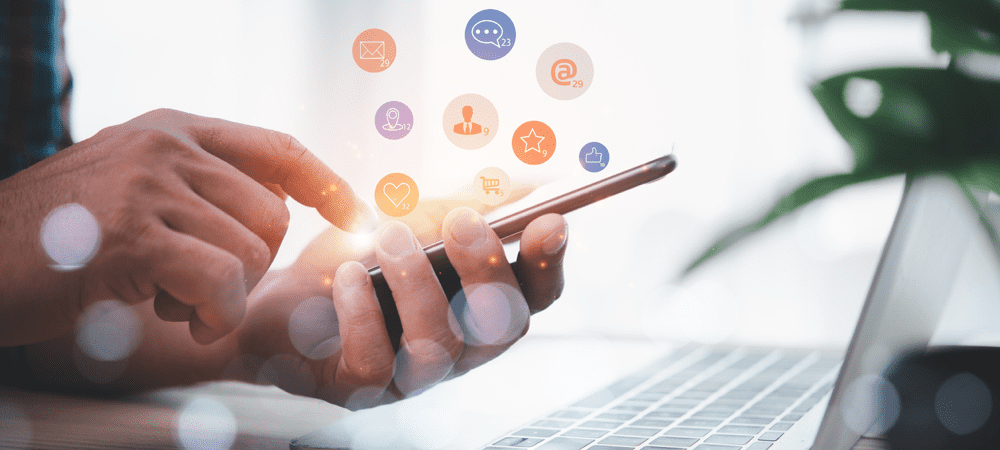
Artık ihtiyacınız yoksa iPhone'unuzdaki kişileri kaldırabilirsiniz. Yalnızca bir veya daha fazlaysa, iPhone'daki tüm kişileri silebilirsiniz.
Biten bir ilişki, artık kullanmadığınız bir servis sağlayıcı veya başka nedenlerle bir kişiye artık ihtiyacınız yoksa iPhone'unuzdaki kişileri silebilirsiniz. Bunu yapmanın birkaç yolu var. İlk olarak, birkaç kişiyi aynı anda silin veya iPhone'daki tüm kişileri silin.
Aynı anda birkaç kişiyi veya tüm kişileri silmeniz gerekirse, bunu telefonunuzu veya iCloud web sitesini kullanarak kolayca yapabilirsiniz.
iPhone'unuzdaki tüm kişileri kolay bir şekilde silme sürecini kontrol edelim. İşte nasıl.
iPhone'da Kişiler Nasıl Silinir?
Kişileri iPhone'unuzdan silmek için birkaç yöntem kullanabilirsiniz. Nereye bakacağınızı bildiğiniz sürece her seçeneğin yapılması kolaydır. İşte iPhone'dan tek bir kişiyi silmeye bir bakış.
iPhone'unuzdaki bir kişiyi silmek için:
- Aç Kişiler uygulaması iPhone'un ana ekranından. Alternatif olarak, Telefon uygulaması ve öğesini seçin Kişiler seçenek.
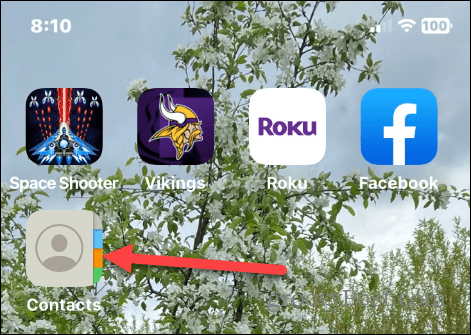
- Hesabınızdan silmek istediğiniz kişiyi bulun. Kişi listesi ve adlarına dokunun.
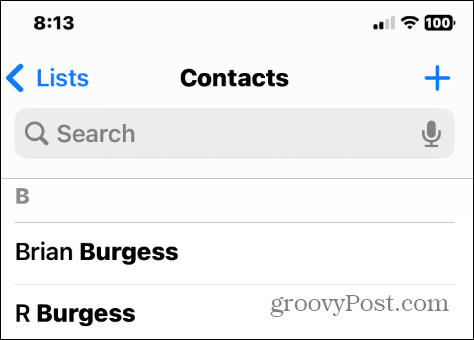
- Şuna dokunun: Düzenlemek Kişi bilgileri ekranının sağ üst köşesindeki düğmesine basın.
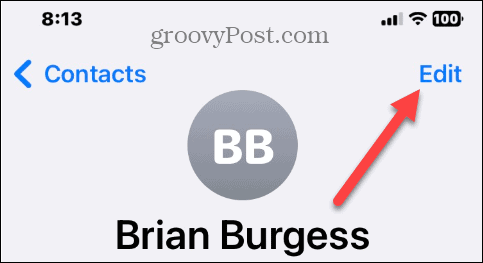
- Ekranın altına doğru kaydırın ve kırmızıya dokunun. Kişiyi silmek seçenek.
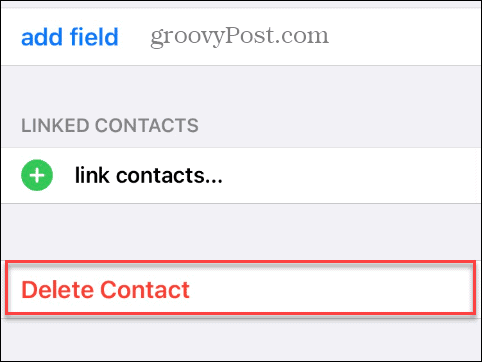
- Şuna dokunun: Kişiyi silmek Kişinin iPhone'unuzdan silindiğini doğrulamak için tekrar düğmesine basın.
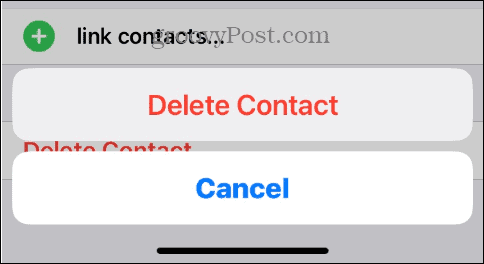
Aynı Anda Birden Fazla iPhone Kişisini Kaldırma
Bu nedenle, iPhone'unuzdan tek bir kişiyi silmek yeterince kolaydır, ancak birden çok kişiyi silmeniz gerekebilir. Ve bunları tek tek silmek sıkıcı ve zaman alıcıdır.
Neyse ki iCloud'u kullanarak birden fazla kişiyi aynı anda silebilirsiniz. Bunu iPhone'unuzdan veya PC'niz veya Mac'iniz gibi başka bir cihazdan yapabilirsiniz.
iCloud'u kullanarak birden çok iPhone kişisini aynı anda silmek için:
- Aç iCloud web sitesi ve henüz yapmadıysanız oturum açın.
- Tıkla Kişiler Ana sayfadan seçenek.
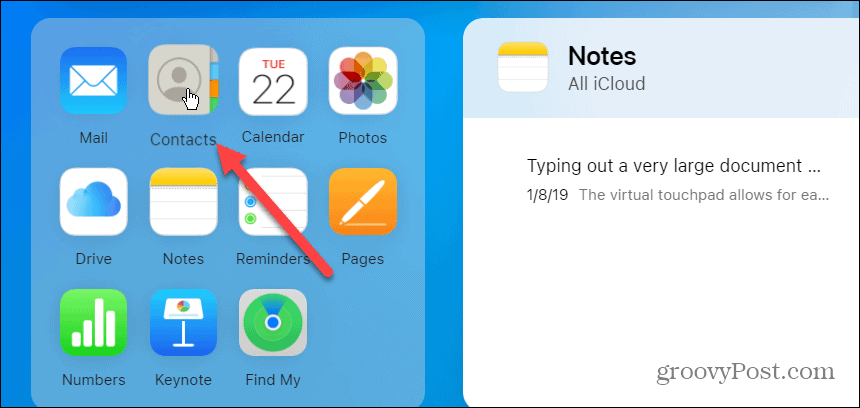
- Silmek istediğiniz kişileri seçin. tuşunu basılı tutarak birden fazla kişi seçebilirsiniz. Ctrl tuşu ve kişileri tıklatarak. Mac'te, Komut tuşu ve bunun yerine silmek istediğiniz kişileri seçin.
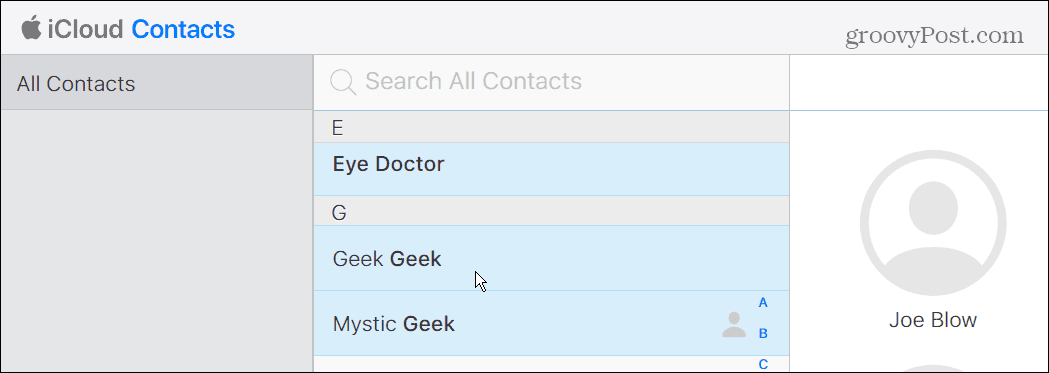
- Birden fazla kişi seçtikten sonra, dişli simgesi Ekranın sol alt köşesindeki Silmek seçenek.
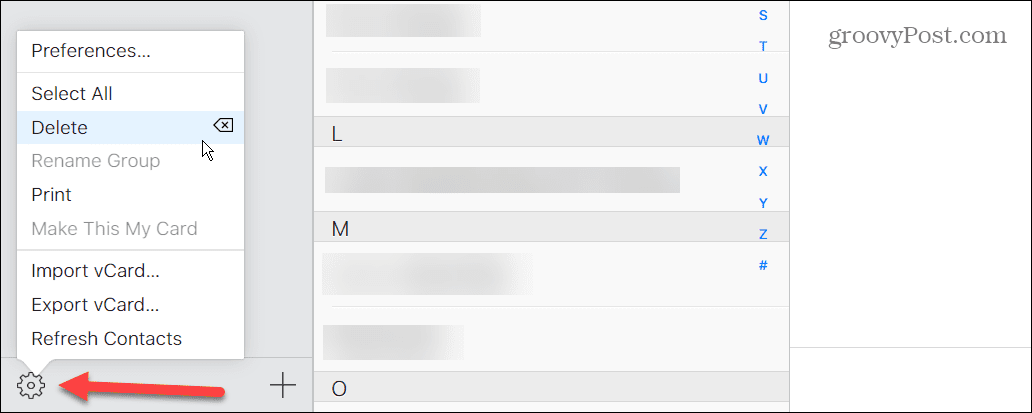
- Doğrulama mesajı göründüğünde, Silmek Silme işlemini onaylamak için düğmesine basın.

Not: Tüm kişileri iCloud'dan silmek için şunu kullanın: Ctrl + A hepsini seçmek için Bundan sonra, yukarıda gösterilen adımları kullanabilirsiniz - tıklayın Silmek ve tüm kişilerin silindiğini doğrulayın.
Bir iPhone'daki Tüm Kişiler Nasıl Silinir?
Tüm kişileri iPhone'unuzdan bir kerede silmek istiyorsanız, kişiler senkronizasyonunu devre dışı bırakabilirsiniz.
iPhone'unuzdaki tüm kişileri kaldırmak için:
- Aç Ayarlar iPhone'unuzun ana ekranından uygulama.
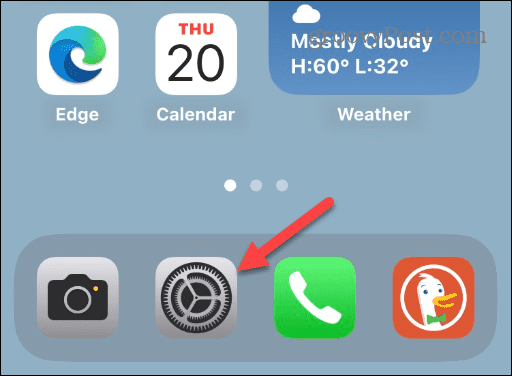
- Ne zaman Ayarlar uygulama açılır, dokunun Adınız açmak için üst kısımda Apple kimliginiz Menü.
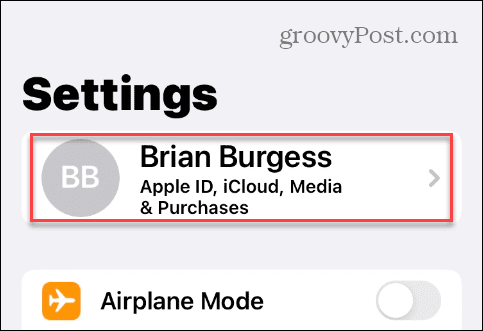
- Şuna dokunun: Hepsini Göster ↓ iCloud'u Kullanan Uygulamalar bölümündeki seçenek.
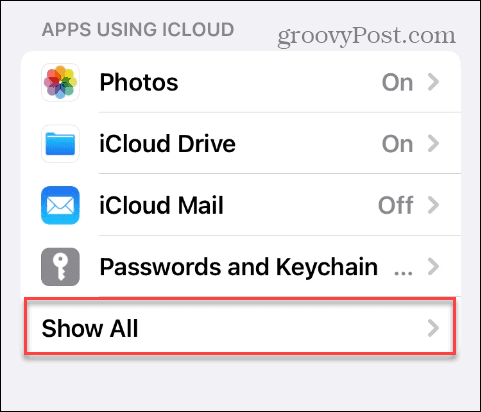
- geçiş yap Kişiler geçiş yapmak Kapalı konum.
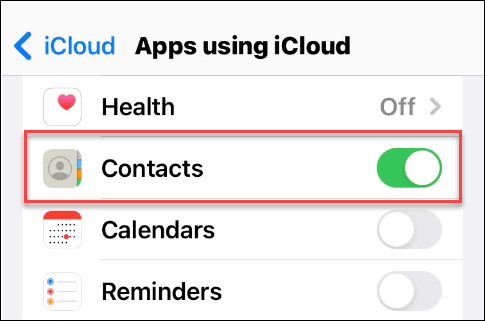
- Önceden senkronize edilmiş kişilerle ne yapmak istediğinize dair bir mesaj aldığınızda, iPhone'umdan Sil seçeneğini belirleyin ve doğrulayın.
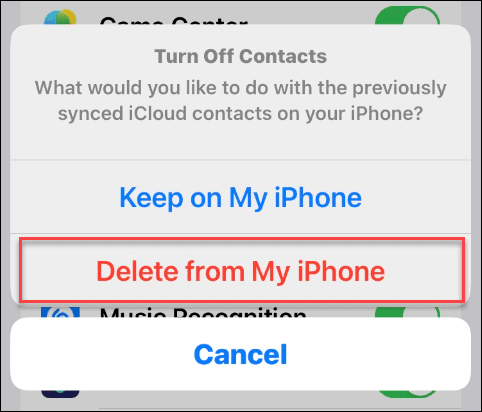
iPhone Kişilerini Silmek İçin Üçüncü Taraf Uygulamaları Kullanma
İPhone'unuzdaki tüm kişileri silmek için üçüncü taraf bir uygulama kullanmayı tercih ederseniz, dikkate değer birkaç şey var. Gruplar ek özellikler için uygulama içi satın alımlar içeren ücretsiz bir uygulamadır. Ancak, iPhone'unuzdaki tüm kişileri hızlı bir şekilde silmenizi sağlar.
Kişileri silmek ve genel olarak kişi yönetimi için kullanmak isteyebileceğiniz başka bir uygulama, Kişileri Sil+. Kişileri Sil+ de ücretsizdir, ancak akıllı filtreler, yedekleme seçenekleri ve daha fazlası gibi ek işlevlerin kilidini açmak için uygulama içi satın alımlarla birlikte sunulur.
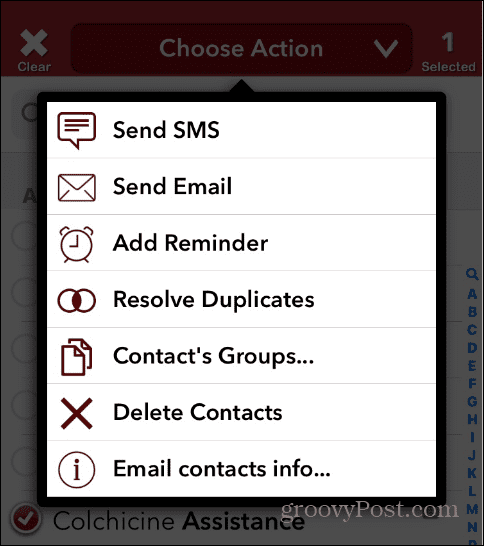
iPhone'unuzdaki Kişileri Yönetme
Yukarıdaki adımları izledikten sonra, iPhone'daki tüm kişileri silecektir. İster tek bir kişiyi ister tümünü silmek isteyin, Apple işlemi iCloud aracılığıyla veya doğrudan iPhone'unuzdan kolaylaştırır. Üçüncü taraf bir uygulama kullanabilirsiniz, ancak uygulama içi satın alma işlemleri için harcama yapmanız gerekmediğinden yerel iOS araçlarını kullanarak birkaç kuruş tasarruf edebilirsiniz.
Telefonunuz, kişileri iPhone'unuzdan kaldırmanın yanı sıra, onları yönetmenin başka yollarını da sunar. Örneğin, yinelenen kişilerden oluşan sayfalarınız varsa, nasıl yapılacağını bilmek isteyeceksiniz. iPhone'unuzdaki yinelenen kişileri silin. Ayrıca, kopyalardan bahsetmişken, şunları yapmanız gerekebilir: iPhone'unuzdaki kişileri birleştirme.
Sık sık aradığınız bir kişi varsa, hakkında bilgi edinin. iPhone'unuzun Sık Kullanılanlar listesine kişi ekleme.
Android'den iPhone'a geçerseniz kişilerinizi de getirmek isteyeceğinizi unutmamak da önemlidir. Daha fazlası için nasıl yapılacağına bakın kişileri Android'den iPhone'a aktarma. Ve kişilerle ilgili her şey hakkında daha fazla bilgi için, bizimkini okuyun. iPhone'unuzdaki kişileri yönetme kılavuzu.
Windows 11 Ürün Anahtarınızı Nasıl Bulursunuz?
Windows 11 ürün anahtarınızı aktarmanız veya yalnızca işletim sistemini temiz bir şekilde yüklemek için ihtiyacınız varsa,...
Google Chrome Önbelleği, Çerezler ve Tarama Geçmişi Nasıl Temizlenir
Chrome, çevrimiçi tarayıcı performansınızı optimize etmek için göz atma geçmişinizi, önbelleğinizi ve çerezlerinizi depolama konusunda mükemmel bir iş çıkarıyor. Onun nasıl...



